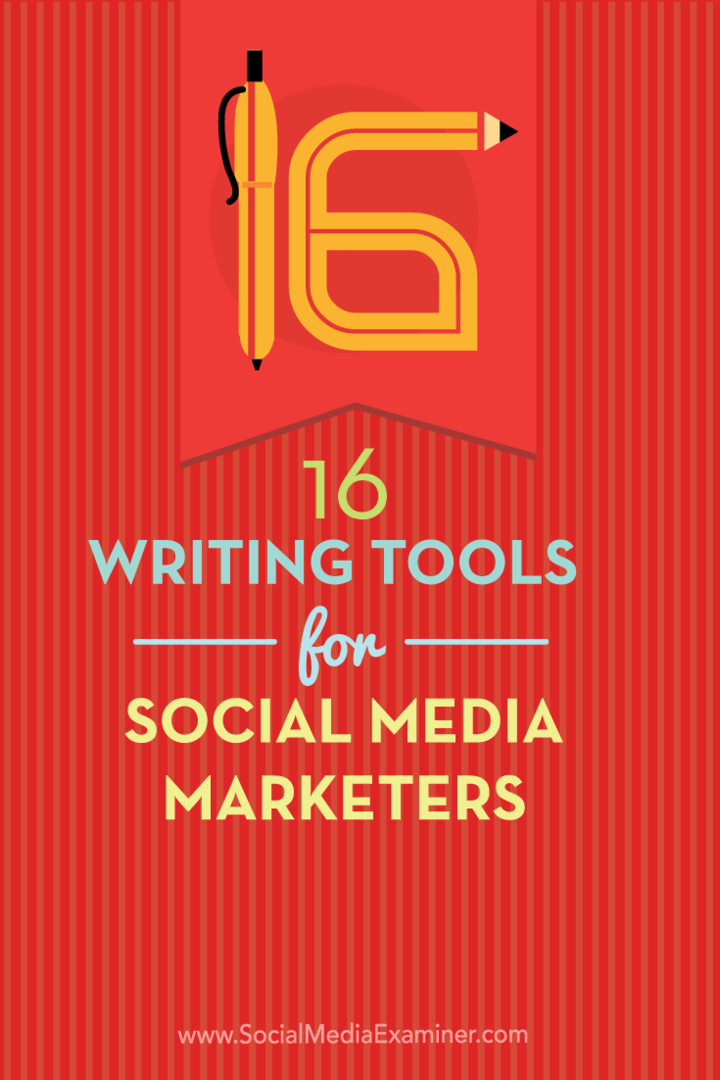Google Docsin ennakoivan tekstin käyttäminen
Google Google Docs Sankari / / October 06, 2023

Julkaistu
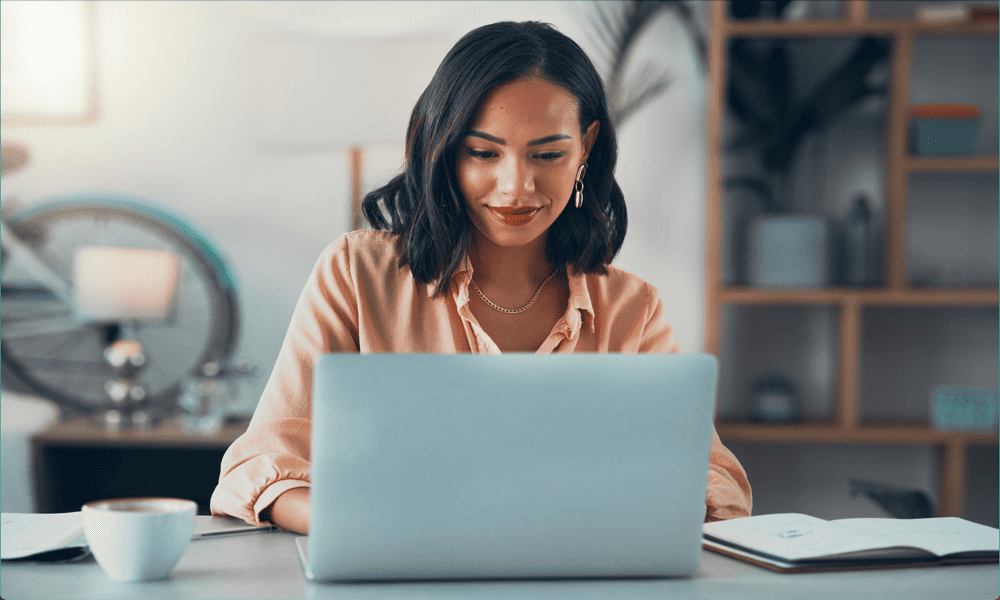
Google Docs voi auttaa sinua kirjoittamaan asiakirjojasi nopeammin tarjoamalla ennakoivia ehdotuksia. Näin käytät Google-dokumenttien ennakoivaa tekstiä.
Koneoppiminen voi tuottaa vaikuttavia tuloksia. Analysoimalla valtavia tietomääriä koneoppimisalgoritmit voivat tehdä vaikuttavan tarkkoja ennusteita. Käytät luultavasti esimerkkiä tästä joka päivä, edes ajattelematta sitä. Tämä johtuu siitä, että näin on ennakoiva tekstinsyöttö puhelimesi toimii ja tekee ennusteita todennäköisimmästä sanasta tai lauseesta, jonka haluat kirjoittaa.
Voit käyttää samanlaista ominaisuutta myös Google Docsissa, jos sinulla on G Suite ‑tilaus. Älykäs kirjoittaminen -ominaisuus tekee ennusteita kirjoittaessasi, jolloin voit täydentää lauseita tai lauseita automaattisesti ilman, että sinun tarvitsee kirjoittaa kaikkea.
Käytännössä se voi auttaa sinua luomaan asiakirjoja entistä nopeammin. Näin käytät Google-dokumenttien ennakoivaa tekstiä.
Mikä on Google-dokumenttien ennakoiva teksti?
Jos olet käyttämällä Google-dokumentteja, voit hyödyntää hyödyllistä ominaisuutta nimeltä Älykäs kirjoittaminen. Se käyttää koneoppimista ennustamaan, mitä aiot kirjoittaa kirjoittaessasi, ja antaa ehdotuksen todennäköisimmästä tavasta lopettaa kirjoittamasi lause.
Älykkään kirjoittamisen avulla sinun tarvitsee vain aloittaa lauseen kirjoittaminen, ja jos ehdotus on oikea, Google Docs voi täyttää loput lauseesta puolestasi. Sen avulla voit viimeistellä asiakirjasi paljon nopeammin ja ilman niin paljon kirjoittamista. Jos ehdotus ei ole se, mitä halusit sanoa, voit jatkaa kirjoittamista normaalisti ja ehdotus katoaa.
Jos käytät Gmailia, olet ehkä jo yrittänyt Älykäs kirjoittaminen, koska se sisältyy kaikkiin Gmail-tileihin ilmaiseksi. Älykäs kirjoittaminen ei kuitenkaan ole saatavilla Google-dokumenttien ilmaisissa versioissa. Se sisältyy vain G Suite ‑tilaukseen.
Google Docsin ennakoivan tekstin käyttäminen
Älykäs kirjoittaminen on oletuksena käytössä, joten sinun tarvitsee vain aloittaa asiakirjan kirjoittaminen käyttääksesi sitä. Ehdotuksia ei näytetä kaikkeen kirjoittamaasi kohtaan. Smart Compose antaa ehdotuksen vain, kun se on melko varma siitä, mitä aiot kirjoittaa.
Älykkään kirjoittamisen käyttäminen Google Docsissa:
- Avaa a Google-dokumentti ja ala kirjoittaa asiakirjasi sisältöä.
- Kun kirjoitat, sinun pitäisi nähdä Älykäs kirjoittaminen -ehdotus osoittimen jälkeen harmaana.

- Hyväksy ehdotus painamalla Tab avain tai Oikea nuoli avain.
- Jos käytät Google-dokumentteja mobiililaitteella, hyväksy ehdotus pyyhkäisemällä oikealle tekstin poikki.
- Harmaa teksti muuttuu mustaksi, ja kohdistin siirtyy Älykkään kirjoittamisen ehdotuksen loppuun, jotta voit jatkaa kirjoittamista.

- Jos et halua käyttää ehdotusta, jatka kirjoittamista tavalliseen tapaan. Ehdotus katoaa tai muuttuu vaihtoehtoiseksi ehdotukseksi.
- Jos hyväksyt Smart Compose -ehdotuksen vahingossa, paina Ctrl+Z Windowsissa tai Cmd+Z Macissa peruuttaaksesi ehdotuksen.
- Ehdotus poistetaan, ja osoitin palaa kohtaan, jossa hyväksyit ehdotuksen.
Google Docsin ennakoivan tekstin poistaminen käytöstä
Jos älykkään kirjoittamisen ehdotukset häiritsevät sinua, etkä halua nähdä niitä työskennellessäsi, voit poistaa älykkään kirjoittamistoiminnon käytöstä. Tämä estää ehdotusten näyttämisen. Tämän jälkeen voit jatkaa dokumentin parissa työskentelemistä ilman häiriötekijöitä.
Smart Compose -toiminnon poistaminen käytöstä PC- tai Mac-tietokoneella poistaa käytöstä myös saman asiakirjan ominaisuuden, kun muokkaat sitä mobiililaitteella. Jos et näe Älykäs kirjoittaminen valintaruutu asetuksissasi, se tarkoittaa, että et käytä maksullista G Suite ‑tilausta, joten sinulla ei ole myöskään pääsyä Smart Compose ennakoivaan tekstiin.
Google-dokumenttien ennakoivan tekstin poistaminen käytöstä:
- Avaa sinun Google Docs -dokumentti.
- Klikkaa Työkalut valikosta.
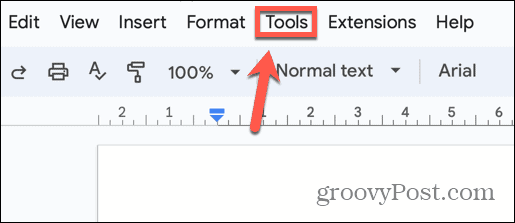
- Valitse Asetukset.
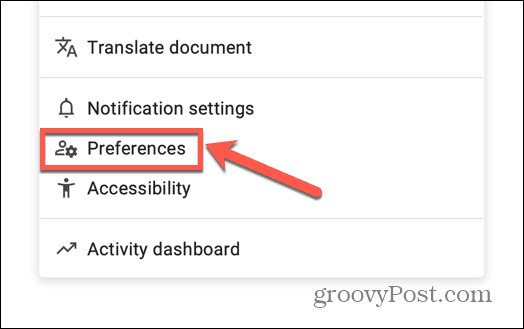
- Poista valinta Näytä älykkään kirjoitusehdotukset.
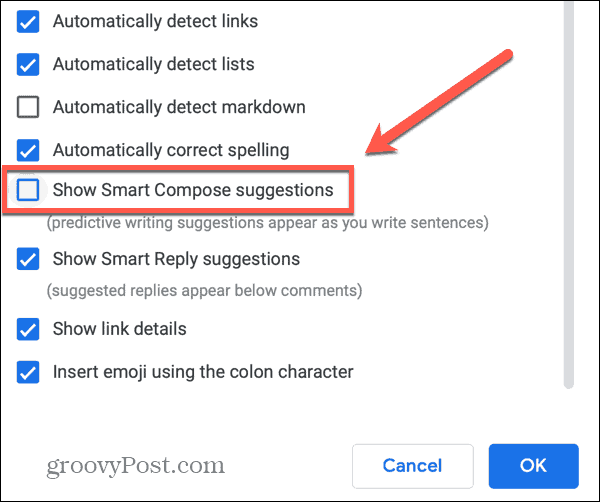
- Älykkään kirjoittamisen ehdotukset eivät enää näy kirjoittaessasi.
- Ota Smart Compose uudelleen käyttöön avaamalla Asetukset uudelleen ja tarkista Näytä älykkään kirjoitusehdotukset.
Google-dokumenttien tehokas käyttö
Google-dokumenttien ennakoivan tekstin käytön oppiminen voi säästää paljon aikaa, kun olet perehtynyt sen toimintaan. Ennusteet ovat yleensä melko tarkkoja ja voivat auttaa sinua saamaan asiakirjasi valmiiksi paljon nopeammin. Ja jos et pidä ehdotuksista, voit vain kirjoittaa ne päälle tai poistaa ne kokonaan käytöstä. Jos et näe ominaisuutta Google Docsissa, se johtuu siitä, että käytät ilmaista versiota – Smart Compose toimii vain G Suite ‑tilauksen kanssa.
Google Docsissa on myös paljon muita hyödyllisiä ominaisuuksia konepellin alla, joiden avulla voit tehdä monenlaisia tehtäviä etikettien tekeminen to luoda omia QR-koodeja.